- 1层与特征融合_每日一读:融合词性的双注意力 BiLSTM 情感分析
- 2多通路fpga 通信_【论文精选】基于FPGA的EtherCAT从站通信链路分析与验证
- 3手机访问电脑文件_【手机篇】巧借局域网,便捷实现手机电脑间的文件传输
- 4基于ERNIEPRO的文本分类与命名实体识别
- 5centos7使用rpmbuild制作rpm包_centos7 rpmbuild
- 6window 上跑hadoop问题之java.lang.UnsatisfiedLinkError: org.apache.hadoop.io.nativeio.NativeIO$Windows._windows hadoop start_all.cmd java.lang.unsatisfied
- 7雷电模拟器一直android正在启动,雷电安卓模拟器启动后没反应、无法启动、闪退的3种解决办法-针对2020年4月4号出现的...
- 8等保2.0 MySQL数据库测评_等保测评mysql数据库
- 9布隆过滤器C语言代码_bloom_filter_init(
- 10基于FPGA状态机设计实现EtherCAT从站基本通信链路并验证_基于fpga的ethercat从站通信
Python-数据统计分析的显著性标注_python seaborn 画出p-value
赞
踩
今天,小编给大家带来的是如何使用Python-Seaborn进行显著性统计图表绘制,详细内容如下:
- Python-Seaborn自定义函数绘制
- Python-statannotations库添加显著性标注
Python-Seaborn 自定义函数绘制
我们可以通过自定义绘图函数的方式在统计图表中添加显著性标注,这里我们直接使用Seaborn自带的iris数据集进行绘制,具体内容如下:
自定义P值和星号对应关系
由于是完全的自定义,这里需要定义一个函数将P值结果和对应星号进行转化,代码如下:
def convert_pvalue_to_asterisks(pvalue):
if pvalue <= 0.0001:
return "****"
elif pvalue <= 0.001:
return "***"
elif pvalue <= 0.01:
return "**"
elif pvalue <= 0.05:
return "*"
return "ns"
- 1
- 2
- 3
- 4
- 5
- 6
- 7
- 8
- 9
- 10
scipy.stats 计算显著性指标
由于scipy.stats部分中提供多种显著性检验方法,如T-test、ANOVA等,由于篇幅有限,这里只介绍scipy.stats.ttest_ind() t检验方法,详细结算过程如下:
iris = sns.load_dataset("iris")
data_p = iris[["sepal_length","species"]]
stat,p_value = scipy.stats.ttest_ind(data_p[data_p["species"]=="setosa"]["sepal_length"],
data_p[data_p["species"]=="versicolor"]["sepal_length"],
equal_var=False)
- 1
- 2
- 3
- 4
- 5
上述结果就将P值计算,然后再通过之前定义的convert_pvalue_to_asterisks函数进行转换,得到星号表示形式。
可视化绘制
这一步主要使用自定义的绘图方法进行显著性标注绘制,详细绘制代码如下:
plt.rcParams['font.family'] = ['Times New Roman'] plt.rcParams["axes.labelsize"] = 18 palette=['#0073C2FF','#EFC000FF','#868686FF'] fig,ax = plt.subplots(figsize=(5,4),dpi=100,facecolor="w") ax = sns.barplot(x="species",y="sepal_length",data=iris,palette=palette, estimator=np.mean,ci="sd", capsize=.1,errwidth=1,errcolor="k", ax=ax, **{"edgecolor":"k","linewidth":1}) # 添加P值 x1, x2 = 0, 1 y,h = data_p["sepal_length"].mean()+1,.2 #绘制横线位置 ax.plot([x1, x1, x2, x2], [y, y+h, y+h, y], lw=1, c="k") #添加P值 ax.text((x1+x2)*.5, y+h, "T-test: "+ p_value_cov, ha='center', va='bottom', color="k") ax.tick_params(which='major',direction='in',length=3,width=1.,labelsize=14,bottom=False) for spine in ["top","left","right"]: ax.spines[spine].set_visible(False) ax.spines['bottom'].set_linewidth(2) ax.grid(axis='y',ls='--',c='gray') ax.set_axisbelow(True)
- 1
- 2
- 3
- 4
- 5
- 6
- 7
- 8
- 9
- 10
- 11
- 12
- 13
- 14
- 15
- 16
- 17
- 18
- 19
- 20
- 21
- 22
- 23

「注意」:这里由于是自定义绘制,在添加其他组间数据的显著性编著时也采用相同方法。
在涉及较多组之间绘制P值是有没有较为方便便捷的方法呢?下面小编介绍一个优秀的第三方拓展库进行绘制。
Python-statannotations库添加显著性标注
Python-statannotations库则是针对Seaborn绘图对象进行显著性标注的专用库,其可以提供柱形图、箱线图、小提琴图等统计图表的显著性标注绘制,计算P值方法基于scipy.stats方法,这里我们简单列举几个示例演示即可,更多详细内容可参看:Python-statannotations官网[1]。
「样例一」:
import seaborn as sns from statannotations.Annotator import Annotator df = sns.load_dataset("tips") x = "day" y = "total_bill" order = ['Sun', 'Thur', 'Fri', 'Sat'] fig,ax = plt.subplots(figsize=(5,4),dpi=100,facecolor="w") ax = sns.boxplot(data=df, x=x, y=y, order=order,ax=ax) pairs=[("Thur", "Fri"), ("Thur", "Sat"), ("Fri", "Sun")] annotator = Annotator(ax, pairs, data=df, x=x, y=y, order=order) annotator.configure(test='Mann-Whitney', text_format='star',line_height=0.03,line_width=1) annotator.apply_and_annotate() ax.tick_params(which='major',direction='in',length=3,width=1.,labelsize=14,bottom=False) for spine in ["top","left","right"]: ax.spines[spine].set_visible(False) ax.spines['bottom'].set_linewidth(2) ax.grid(axis='y',ls='--',c='gray') ax.set_axisbelow(True)
- 1
- 2
- 3
- 4
- 5
- 6
- 7
- 8
- 9
- 10
- 11
- 12
- 13
- 14
- 15
- 16
- 17
- 18
- 19
- 20
- 21
- 22
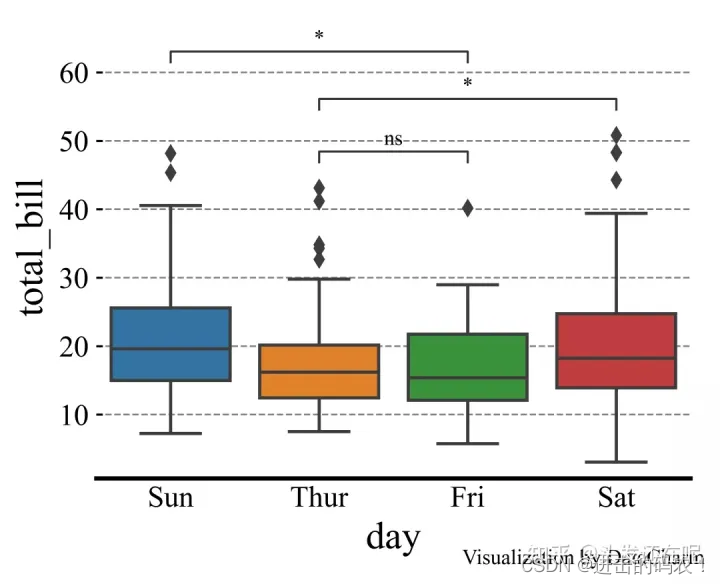
「样例二」:
import seaborn as sns import matplotlib.pyplot as plt plt.rcParams['font.family'] = ['Times New Roman'] plt.rcParams["axes.labelsize"] = 18 #palette=['#0073C2FF','#EFC000FF'] palette=['#E59F01','#56B4E8'] #palette = ["white","black"] fig,ax = plt.subplots(figsize=(5,4),dpi=100,facecolor="w") ax = sns.barplot(x="order",y="value",hue="class",data=group_data_p,palette=palette,ci="sd", capsize=.1,errwidth=1,errcolor="k",ax=ax, **{"edgecolor":"k","linewidth":1}) # 添加P值 box_pairs = [(("one","type01"),("two","type01")), (("one","type02"),("two","type02")), (("one","type01"),("three","type01")), (("one","type02"),("three","type02")), (("two","type01"),("three","type01")), (("two","type02"),("three","type02"))] annotator = Annotator(ax, data=group_data_p, x="order",y="value",hue="class", pairs=box_pairs) annotator.configure(test='t-test_ind', text_format='star',line_height=0.03,line_width=1) annotator.apply_and_annotate()
- 1
- 2
- 3
- 4
- 5
- 6
- 7
- 8
- 9
- 10
- 11
- 12
- 13
- 14
- 15
- 16
- 17
- 18
- 19
- 20
- 21
- 22
- 23
- 24
- 25
- 26
- 27
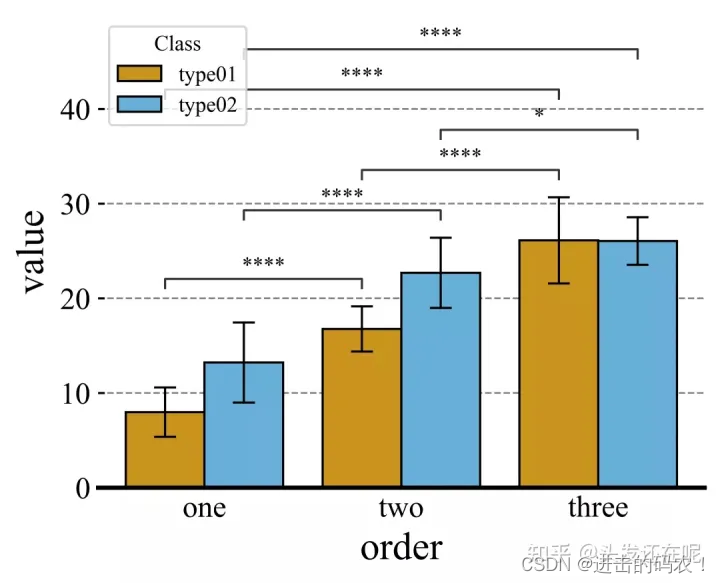
当然,还可以设置灰色系颜色,如下:
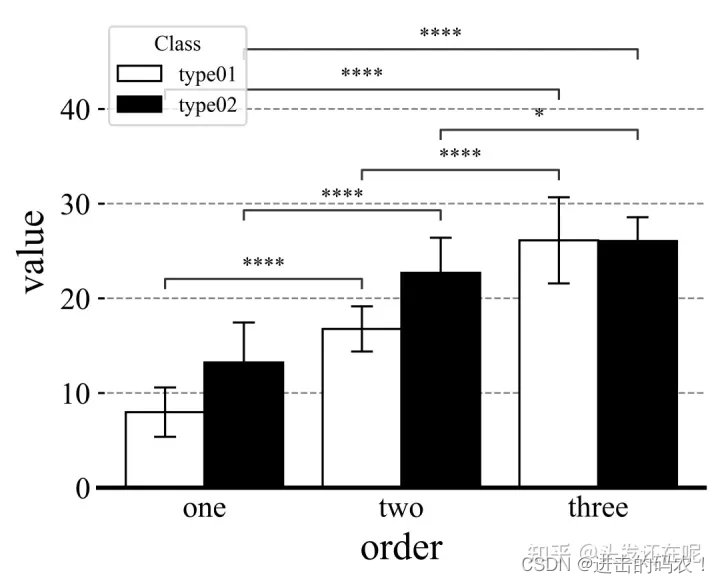
「样例三」如果针对组间数据进行统计分析,可以设置pairs参数据如下:
box_pairs = [(("one","type01"),("one","type02")),
(("two","type01"),("two","type02")),
(("three","type01"),("three","type02"))]
- 1
- 2
- 3
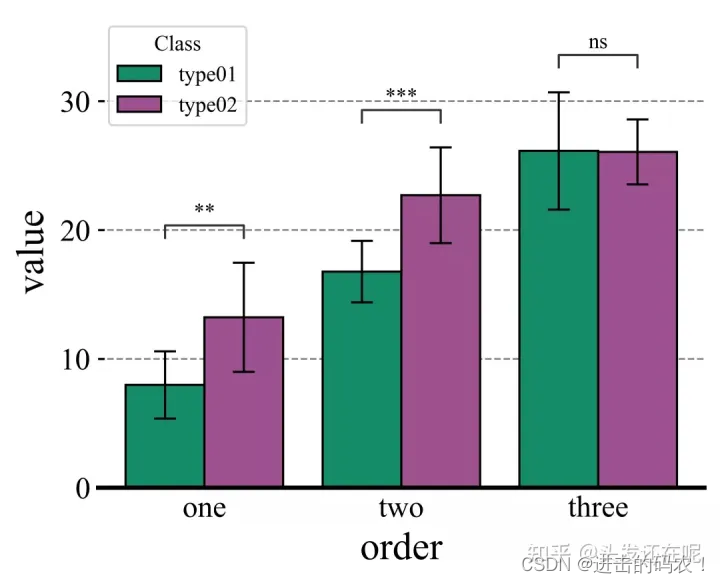
其他比如抖动图、横向分组柱形图等,可视化结果如下:
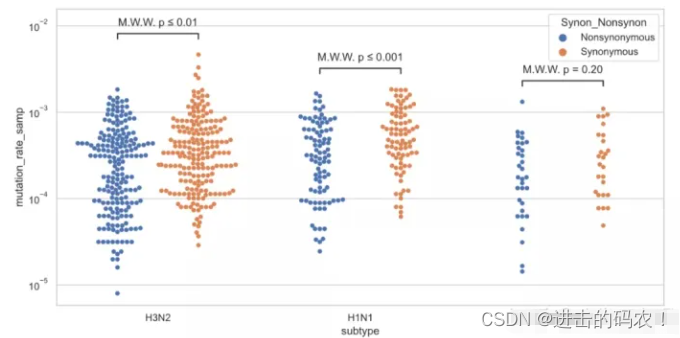
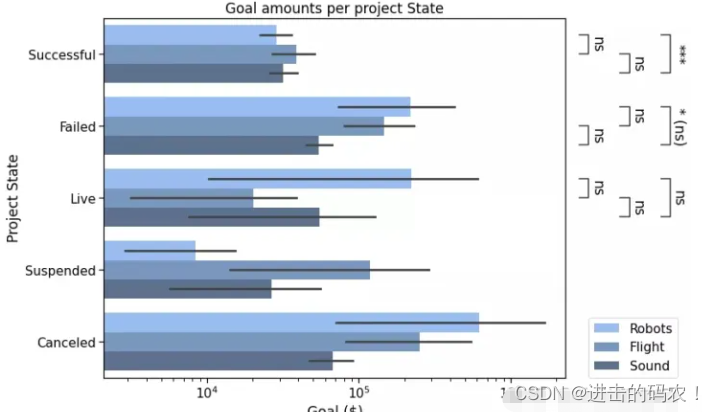
关于Python技术储备
学好 Python 不论是就业还是做副业赚钱都不错,但要学会 Python 还是要有一个学习规划。最后大家分享一份全套的 Python 学习资料,给那些想学习 Python 的小伙伴们一点帮助!
朋友们如果需要可以微信扫描下方CSDN官方认证二维码免费领取【保证100%免费】。
声明:本文内容由网友自发贡献,不代表【wpsshop博客】立场,版权归原作者所有,本站不承担相应法律责任。如您发现有侵权的内容,请联系我们。转载请注明出处:https://www.wpsshop.cn/w/小蓝xlanll/article/detail/426545
Copyright © 2003-2013 www.wpsshop.cn 版权所有,并保留所有权利。




